华为手机作为一款领先的智能手机品牌,其强大的功能和优质的用户体验备受用户青睐,在日常使用中我们经常会遇到需要录制手机屏幕的情况,无论是分享游戏攻略还是教学演示,录制视频已成为一种常见需求。华为手机如何进行屏幕录制操作呢?接下来我们将为大家介绍一些简单易行的方法,帮助您轻松实现华为手机的屏幕录制功能。
华为手机如何进行屏幕录制操作
步骤如下:
1.首先往下滑动屏幕,拉出通知栏。默认的通知栏是没有屏幕录制图标的,故点击编辑,进入编辑界面;
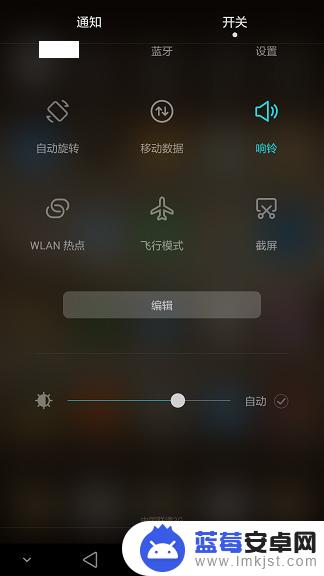
2.在编辑界面的右下角找到屏幕录制的图标,然后往上移动。取代上面的一个图标的位置,这样便可以在通知栏中点击屏幕录制了;
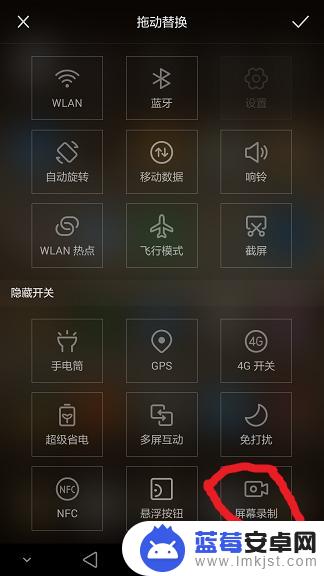
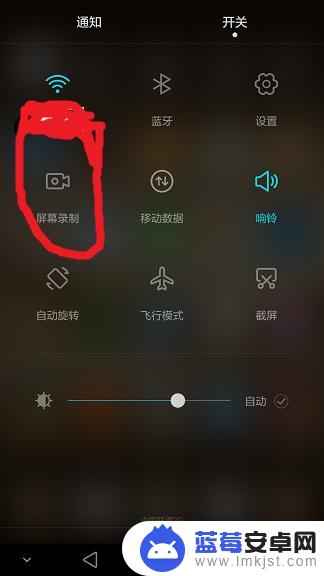
3.点击屏幕录制图标,弹出来欢迎界面,同意即可;
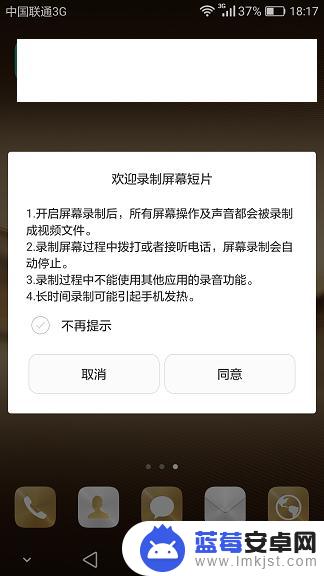
4.接下来是对屏幕录制功能的一些简单介绍,建议大家认真观看。然后点击立即体验;
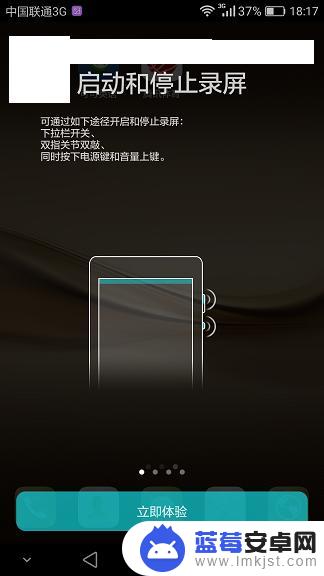
5.看屏幕的左上角,有视频录制的小图标,说明视频已经开始录制了;

6.录制完成后,往下拉出通知栏。点击完成录制并保存;
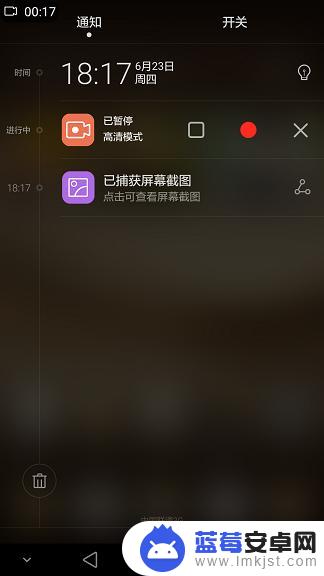
7.大家可以在文件管理中找到刚才录制的视频,点击播放即可。
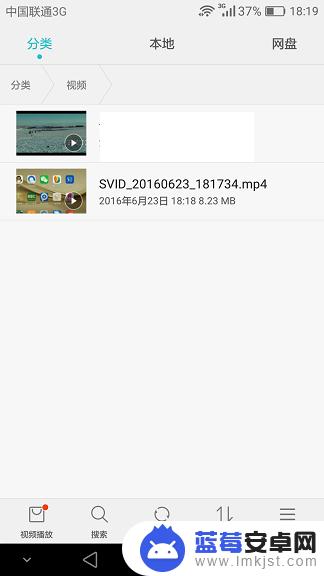
以上就是录制华为手机视频的全部内容,有需要的用户可以按照这些步骤进行操作,希望对大家有所帮助。












